本教程适用版本:WPS 365 点击免费使用
大家好,我们在利用WPS演示文稿制作PPT幻灯片时,经常需要为一张好的封面而发愁,尤其是到了年终总结时,一张有特色的商务PPT封面是必不可少的第一步,那么今天我们就来教大家,如何在WPS演示文稿当中,利用三个矩形就制作出有特色的商务PPT封面。
 制作商务PPT封面
首先,我们单击工具栏插入下的形状,选择矩形进行插入。
制作商务PPT封面
首先,我们单击工具栏插入下的形状,选择矩形进行插入。
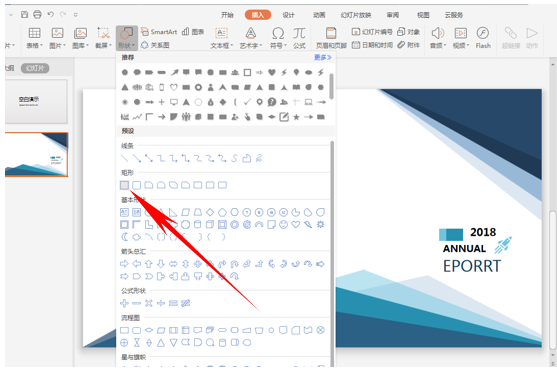 >>免费升级到企业版,赠超大存储空间
>>免费升级到企业版,赠超大存储空间
将插入的矩形拉长,填充为黑色,然后单击鼠标右键,选择设置对象格式。
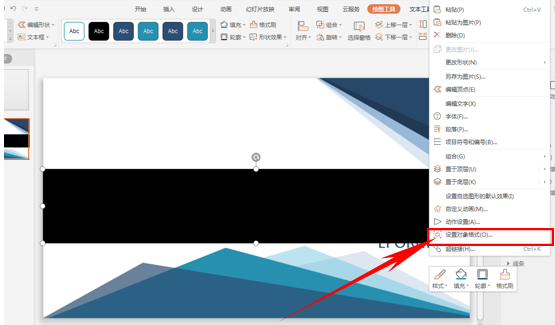 >>免费升级到企业版,赠超大存储空间
然后在填充的下拉菜单中,选择透明度,将透明度的比例拉高。之后将线条设置为无线条。
>>免费升级到企业版,赠超大存储空间
然后在填充的下拉菜单中,选择透明度,将透明度的比例拉高。之后将线条设置为无线条。
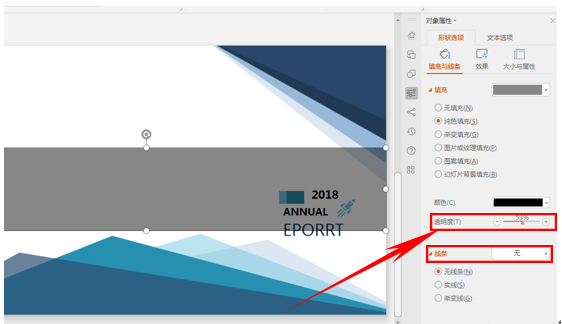 >>免费升级到企业版,赠超大存储空间
然后重复上面的步骤,再添加一个小的矩形,将矩形设置为白色,然后调整透明度,将线条设置为无线条,再复制同样一个白色矩形,两边对称放置。
>>免费升级到企业版,赠超大存储空间
然后重复上面的步骤,再添加一个小的矩形,将矩形设置为白色,然后调整透明度,将线条设置为无线条,再复制同样一个白色矩形,两边对称放置。
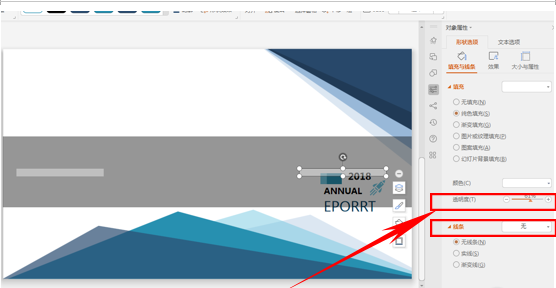 >>免费升级到企业版,赠超大存储空间
在两个矩形中间添加一个文本框,选择横向文本框插入。
>>免费升级到企业版,赠超大存储空间
在两个矩形中间添加一个文本框,选择横向文本框插入。
 >>免费升级到企业版,赠超大存储空间
在文本框中输入“2018年度报告总结”,调整字体大小和颜色。
>>免费升级到企业版,赠超大存储空间
在文本框中输入“2018年度报告总结”,调整字体大小和颜色。
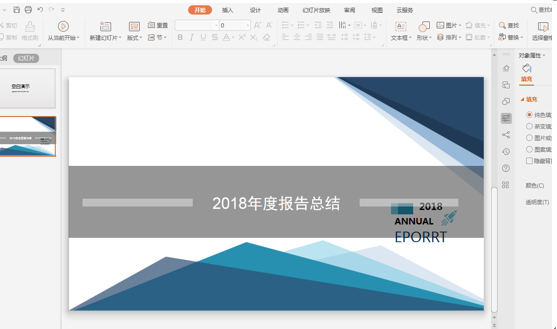 >>免费升级到企业版,赠超大存储空间
那么,在WPS演示文稿当中,利用矩形制作高大上商务封面的方法,是不是很简单呢,你学会了吗?
>>免费升级到企业版,赠超大存储空间
那么,在WPS演示文稿当中,利用矩形制作高大上商务封面的方法,是不是很简单呢,你学会了吗?

